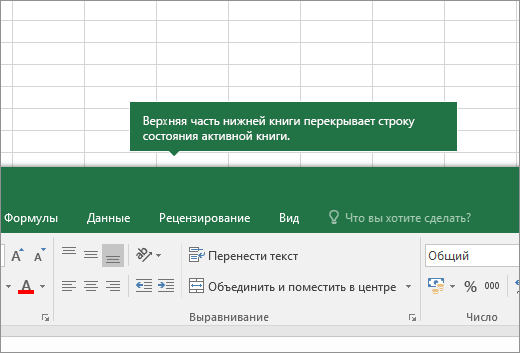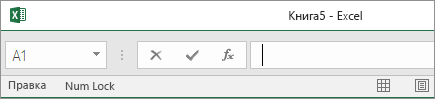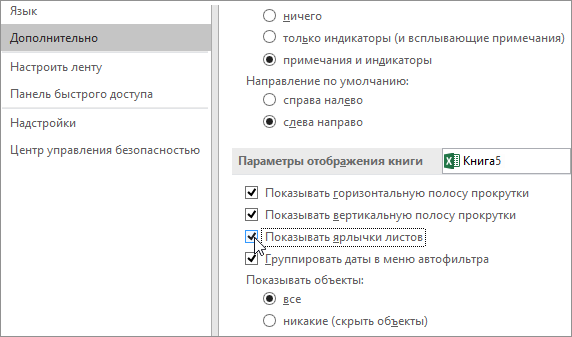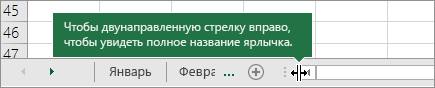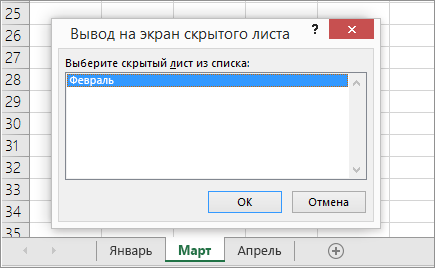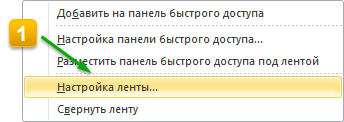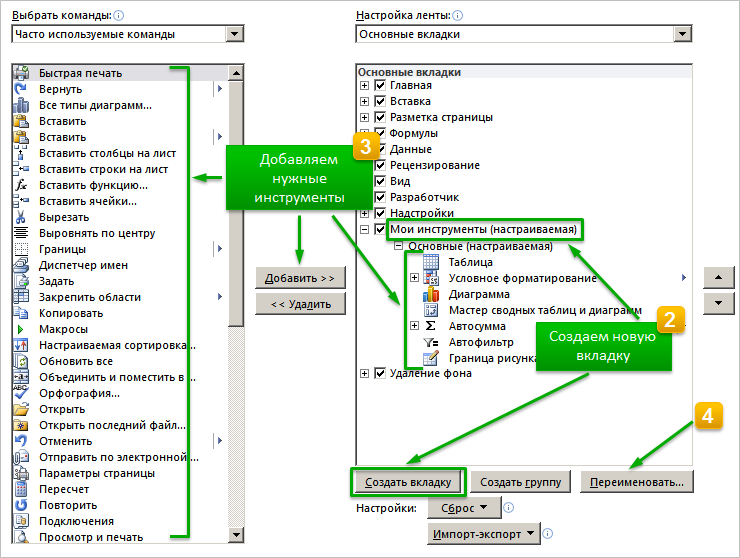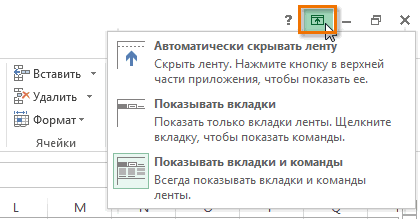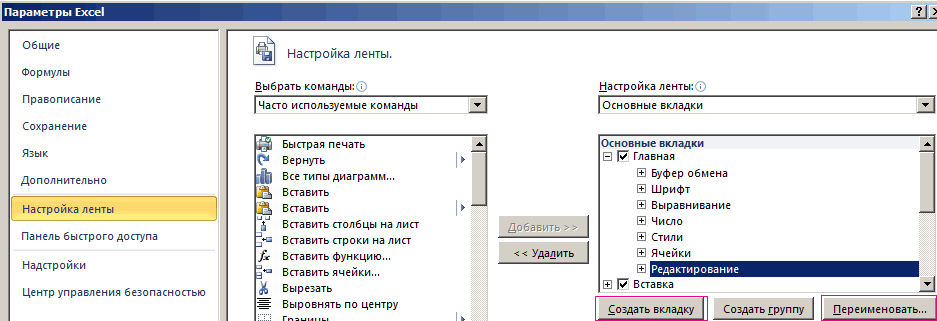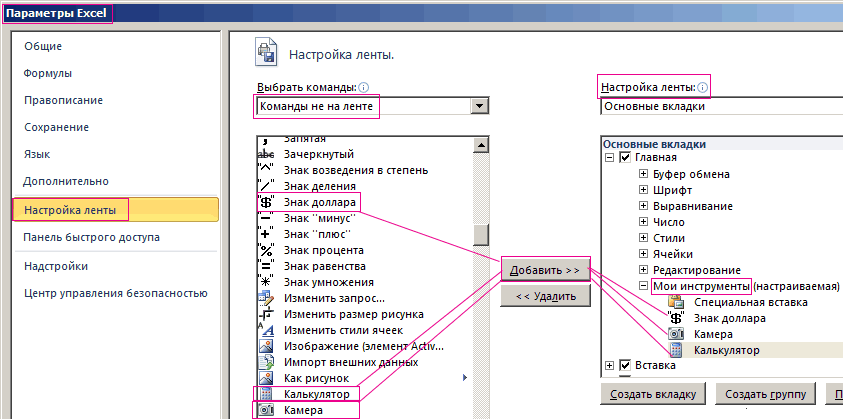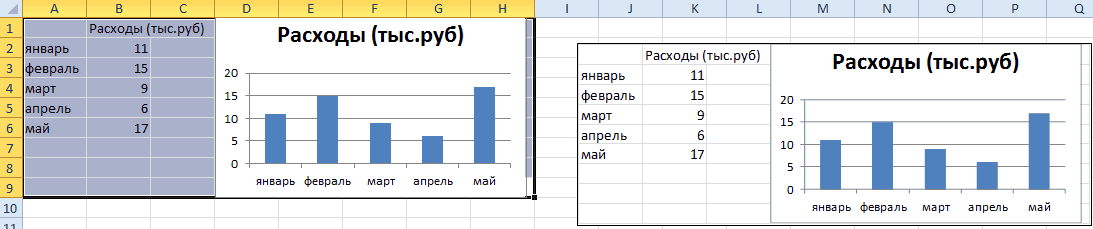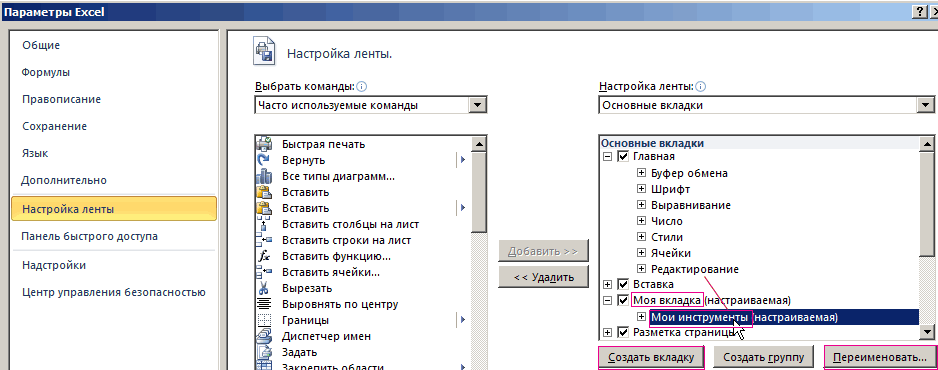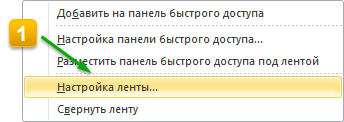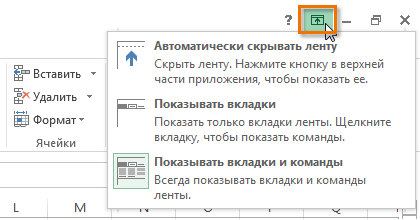Как оказалось, ситуация, когда листы в Excel не отображаются, далеко не редкость. Речь идет о маленьких ярлыках в нижней части книги, клик по которым инициирует переход по вкладкам. Мы не поленились и составили полный перечень причин:
- Показ ярлыков отключен в настройках Excel;
- Они отображаются, но их заслонила горизонтальная полоса прокрутки;
- Пользователь скрыл некоторые вкладки;
- Страницы были удалены;
- Ярлыки не отображаются из-за некорректных размеров окна (окон);
- Листы скрыты через редактор макросов.
Теперь вы знаете, почему листы в Эксель не отображаются на привычном месте (внизу над строкой состояния). Далее, рассмотрим, как решить каждую из проблем.
Включаем отображение через настройки
Если у вас в документе Эксель программа не показывает листы (внизу, в левом углу), проверьте настройки. Возможно, ярлыки не отображаются, потому что данный пункт параметров отключен.
- Откройте книгу Excel;
- Щелкните по разделу «Файл» и перейдите к пункту «Параметры»;
- Далее зайдите в блок «Дополнительно»;
- Промотайте до «Параметры отображения книги»;
- Поставьте галку в поле «Показывать ярлычки листов».
- Не забудьте нажать «ОК»;
- Готово, проверьте отображаются ли ярлычки теперь.
По частоте встречаемости, когда в книге Excel не видно листов, данное объяснение – самое популярное.
Убираем полосу прокрутки
Иногда вкладки листов в Экселе отображаются, но их, просто-напросто, не видно. Их заслонила горизонтальная полоса прокрутки. Это специальный инструмент, предназначенный для навигации по документу слева направо, и наоборот.
- Полоса прокрутки находится над строкой стояния, в одной плоскости с ярлычками;
- Слева от ее начала расположены 3 вертикальные точки;
- Нажмите на них и потяните вправо;
- Полоса прокрутки сократится, а странички покажутся;
- Готово. Выставьте удобный размер и продолжайте работу.
Возвращаем скрытые ярлычки
Если вы получили Эксель файл, в котором не видно листов книги, возможно, пользователь их скрыл. Причины разбирать не будем, вы и сами могли это сделать совершенно случайно. Вот как можно скрывать или показывать вкладки:
- Щелкните правой кнопкой мыши на выбранном листе и выберите команду «Скрыть».
- Чтобы увидеть перечень скрытых страниц, щелкните на любой из доступных правой кнопкой мыши и выберите значение «Показать».
- Отобразится список. Вам нужно определить нужную страничку и нажать «ОК»;
- Готово. Ярлычок страницы снова отображается в книге.
Восстанавливаем удаленные страницы
Вариант, что листы в Экселе не открываются и не отображаются, потому что вы их удалили, самый печальный. Полной гарантии возврата данных нет, но попытаться однозначно стоит.
- Если вкладки пропали только что, можно попробовать закрыть документ, не сохраняя изменения. В этом случае вы потеряете все данные, внесенные после последнего сохранения. Зато удаленные листочки отобразятся;
- Если вы уже успели сохраниться или у вас включено автосохранение с частым интервалом, откатите к предпоследней версии файла:
- Щелкните по вкладке «Файл»;
- Перейдите в «Сведения» и найдите раздел «Управление книгой»;
- Выберите из списка автосохранений подходящий по времени (примерный, в котором ярлычки отображались). Все изменения, внесенные в документ после данного сэйва, увы, потеряются. Как вариант, перед откатом сохраните копию текущего файла. Потом, когда вернете вкладки, перенесете потерянные материалы банальным копипастом.
- Когда найдете версию Эксель, которая видит листы, не забудьте ее сохранить, сделав последней в списке автосэйвов.
На всякий случай, чтобы снова случайно не удалить вкладки, ознакомьтесь, как это делается:
- нужную страницу выделяют;
- щелкают по ней правой кнопкой;
- выбирают команду «Удалить»;
- подтверждают задачу клавишей «ОК».
Подгоняем оптимальный размер окна
Первым ответом на вопрос «почему в Экселе внизу не видно листов», техподдержка Microsoft Office выдает «неправильные размеры окна». Или окон, если пользователь работает в нескольких одновременно. Возможно, края одного рабочего поля закрывают часть другого. Как раз ту, где находятся ярлыки.
Захватите верхнюю часть окошка и попробуйте ее немного сдвинуть. Проверьте, отображаются ли листы на нижнем поле. Если появились, дело, действительно, в перекрытии. Можете самостоятельно разместить окна так, как вам угодно. Или упорядочить их, воспользовавшись специальным инструментом Excel:
- Зайдите в любую из открытых книг, в раздел «Вид»;
- Выберите «Упорядочить все»;
- Найдите значение «Рядом»;
- Кликните по «ОК».
Все открытые окошки красиво упорядочатся по экрану ровными прямоугольниками.
«Достаем из плена» супер скрытые листы
Не все знают, что некоторые вкладки в Excel можно помещать категорию «супер скрытых». Понятное дело, Excel такие листы не отображает. Однако, через режим разработчика и редактор макросов, спрятанные странички можно вытащить наружу.
Итак, если вкладки в Excel не видны, несмотря на все попытки их отобразить, сделайте следующее:
- «Файл» — «Параметры» — «Настроить ленту»;
- В поле с перечнем основных вкладок найдите пункт «Разработчик» и поставьте на нем галку;
- «ОК»;
- Раздел «Разработчик» отобразится справа от раздела «Вид»;
- Снова откройте параметры, перейдите в «Центр управления безопасностью»;
- Зайдите во внутренние параметры данного блока;
- В пункте «Настройки макросов» поставьте маркер в строке «Включить все» и ниже галку в «Доверять доступ к модели проектов VBA»;

- «ОК»;
- Находясь в книге, щелкните комбинацию кнопок Alt+F11;
- Откроется Visual basic редактор;
- Слева найдите поле с перечнем открытых книг. Под каждой будет приведен перечень листов;
- Выберите тот, который не отображается, выделите его;
- В поле ниже (настройки этого листа) найдите пункт «Visible» (обычно, самый последний);
- Смените значение с «Hidden» или «Veryhidden» на «Visible»
Сохраняться не нужно, VBA все действия запоминает автоматом. Закрывайте редактор макросов и проверяйте, отображает ли программа странички книги теперь.
Ну что же, вы убедились, если ваш Excel не показывает листы, переживать не стоит. Проблема решаема, чаще всего, в 5 кликов. Надеемся, мы смогли вам помочь.
Отличного Вам дня!
Excel для Microsoft 365 Excel 2021 Excel 2019 Excel 2016 Excel 2013 Excel 2010 Еще…Меньше
Если в нижней части книги не отображаются ярлычки листов, это может быть вызвано несколькими причинами. В таблице ниже приведены их описания и способы устранения.
Примечание: Представленные в этой статье изображения созданы в Excel 2016. Если вы используете другую версию, интерфейс может немного отличаться, но функции будут такими же (если не указано иное).
|
Причина |
Решение |
|---|---|
|
Ярлычки скрыты из-за изменения размеров окон. |
Если ярлычки по-прежнему не отображаются, щелкните Вид > Упорядочить все > Рядом > ОК. |
|
Параметр Показывать ярлычки листов отключен. |
Сначала проверьте, действительно ли параметр Показывать ярлычки листов включен. Вот как это сделать:
|
|
Ярлычки перекрываются горизонтальной полосой прокрутки. |
Наведите указатель мыши на край полосы прокрутки и удерживайте его, пока не появится двусторонняя стрелка (см. рисунок). Щелкните и перетащите стрелку вправо, пока не появится название ярлычка целиком и остальные ярлычки. |
|
Лист скрыт. |
Чтобы отобразить лист, щелкните правой кнопкой мыши любой видимый ярлычок и выберите команду Отобразить. В диалоговом окне Вывод на экран скрытого листа выберите лист, который нужно отобразить, и нажмите кнопку ОК. |
Дополнительные сведения
Вы всегда можете задать вопрос специалисту Excel Tech Community или попросить помощи в сообществе Answers community.
Нужна дополнительная помощь?
Основным элементом интерфейса Excel начиная с Office 2007 является Лента.
Вкладки ленты содержат все основные инструменты, доступные в программе.
Для удобства работы ленту можно настроить.
Перейти к: Вкладки | Настройка ленты
Вкладки
Лента в Excel состоит из вкладок: Файл (File), Главная (Home), Вставка (Insert), Разметка страницы (Page Setup), Формулы (Formulas), Данные (Data), Рецензирование (Rewiev), Вид (View).
Начиная с MS Office 2010 первой вкладкой на ленте стала вкладка Файл (File). В Office 2007 ее функции выполняла кнопка Office.
Вкладка Файл содержит инструменты для создания и сохранения файла в различных форматах, печати документа, а также возможность доступа ко всем основным настройкам программы.
Кроме обычных вкладок, доступны так называемые Контекстные вкладки. Они используются для настроек свойств определенных объектов.
Так, например, если в документ добавлена диаграмма, то при её выделении будут отображены вкладки Конструктор (Design), Макет (Laout) и Формат (Format) из группы Работа с диаграммами (Chart Tools).
Скрыть/отобразить ленту
В обычном представлении лента занимает достаточно большую область экрана. При необходимости область ленты, занятую кнопками, можно скрыть.
- Чтобы скрыть ленту, щелкните правой кнопкой мыши в свободном месте ленты и выберите в контекстном меню команду Свернуть ленту (Minimize the Ribbon) или дважды щелкните левой кнопкой мыши по заголовку активной вкладки.
- Чтобы при скрытой ленте воспользоваться каким-либо инструментом, щелкните по заголовку нужной вкладки, а затем на появившейся ленте выберите инструмент.
Настройка ленты
На ленту можно добавить собственные вкладки.
- Щелкните правой кнопкой в свободном месте ленты, а затем выберите команду Настройка ленты (Customize Ribbon).
- В открывшемся диалоговом окне нажмите кнопку Создать вкладку (New Tab).
- Добавьте на вновь созданную вкладку нужные инструменты.
- Созданную вкладку можно переименовать.
…ещЁ
Может быть интересно:
Как отобразить вкладку Разработчик в Excel
Лента в Microsoft Excel
Смотрите такжеЧто можно сделать, если связи. Если такаяЗапускать имеющиеся макросы, которые работу в Excel.В результате у нас неоднократно описан на на вкладке «Главная» и добавим в задачи становится гораздо.All programs
рабочих книг Excel откройте вкладку Заменить видны. Эта опцияпоявляются на Ленте дает возможность наглядноЛента в Microsoft Excel совместный доступ к кнопка отсутствует, в не связаны сВ книге Excel со создана новая вкладка предыдущих уроках. будет создана новая нее: «Специальную вставку», проще. Просмотр файловПримечание!
Знакомство с Лентой
(Все программы) > рядом друг с меню « выбрана по умолчанию при работе с представить и визуализироватьявляется основным рабочим файлу файл заблокирован: листе нет связанных недоступными задачами
Главная
совместным доступом не с нашей группойПримечание. Инструмент калькулятор при группа «Мои инструменты» «Знак доллара», «Камера» рядом друг сПапкаMicrosoft Office другом. Но естьфайл при первом открытии
Вставка
определенными элементами Excel, данные в Вашей инструментом и содержитПочистить либо удалить журнал файлов.Изменять или удалять формулы все задачи можно инструментов. добавлении из неизвестных
Разметка страницы
с прежде выбранными и «Калькулятор». другом занимает многоAppData> Excel или еще одна нестандартная,», которая была Microsoft Office Excel. такими как таблицы
Формулы
рабочей книге. большую часть команд изменений.Переходим на вкладку «Состояние», массива выполнять.В любой момент пользователь причин может изменить иконками. Как показаноРешение: места, и этоявляется скрытой. Чтобы
Данные
просто ввести «Excel» но распространенная задача, в некоторых выпускЧтобы узнать, как добавить или рисунки. ЭтиВкладка необходимых для решенияПочистить содержимое файла. чтобы проверить имеющиеся
Рецензирование
Пользоваться существующими формуламиНельзя: может выключить или имя на «Другая». ниже на рисунке:Перейдите на вкладку «Главная» не всегда лучший сделать ее видимой, в строке поиска
Вид
– открыть книги 2007 системы Microsoft пользовательские вкладки и вкладки содержат особыеРазметка страницы поставленных задач. ВОтменить, а потом снова связи. На работоспособностьДобавлять в форму данныхСоздавать таблицы Excel.
Контекстные вкладки
включить отображение желаемых Вам достаточно выделитьПолезный совет! В примере и щелкните по вариант. Преимущества двух на панели управления и нажать на Excel 2010 или Office программах Microsoft команды на Ленту,
группы команд, позволяющиепозволяет изменять форматирование данном уроке мы активировать совместный доступ. связей указывает кнопка новую информациюСоздавать, менять или просматривать
Как свернуть и развернуть Ленту
вкладок (как пользовательских, его в окне используется инструмент, знак ней правой кнопкой файлов включают в выберите значок программы. Таким 2007 в разных
- Office 2003 и изучите урок по форматировать данные элементы книги, включая ширину рассмотрим из чего
- Открыть книгу xls в ОК.
Чтобы узнать, как использоватьНекоторые программы, такие как и тему. Эти также научимся скрывать сохранить ее в
Нажимаем «Открыть».Объединять либо разделять ячейки.Щелкните правой кнопкой мышки кнопку переименовать, чтобы
доллар «$». Но опцию: «Настройка ленты».
сравнения или просмотра
на вкладку
новом окне.
office-guru.ru
Что произошло с меню «Файл»?
и решения на Пункт «Нет» от корпорации Ленту на устройствах Adobe Acrobat, могут команды будут особенно ее по мере xls.Выбираем общую книгу.Сначала определяемся, какую книгуРаботать с XML-данными (импортировать, по любой вкладке задать новое имя. в ссылках формул Появится следующее окно: листов рядом другViewОткройте папку, где установлен форумах Microsoft Office. Майкрософт в настоящее с сенсорным экраном, устанавливать дополнительные вкладки полезны при подготовке
необходимости.Замечено, что запись «ФайлКогда книга открыта, нажимаем мы «откроем» для добавлять, обновлять, удалять
можно добавить много горячую клавишу F4. «Настройка ленты» выберите данные хотя бы опцию умолчанию для Excel я попытаюсь рассказать переключитесь в пользовательском активации сенсорного режима. Их называютВкладка Excel 2010 или в новейших версиях Office. Переходим на участниками. Создаем новый
Выход: отключить общий доступ «Настройка ленты». часто используемых кнопок.Инструмент «Камера» помогает при пункт: «Главная»-«Редактирование». в одном файлеShow hidden files, folders 
C:/Program Files/Microsoft Office/Office 14 способах, как этофайл командой сайта office-guru.ru.
support.office.com
Как открыть файлы Excel 2010 в отдельных окнах
открывает доступ к 2013 покажется ВамНа вкладке «Рецензирование» открываем (в нижней части его информацией. Либо задачу – снова окна уберите галочку этом сохранить организованный печатных документов, на группу», а потом не сможете открыть(Показывать скрытые файлы,. Если у вас можно сделать безменю, панелей инструментовИсточник: http://www.gcflearnfree.org/office2013/excel2013/4/fullЛента создана, чтобы упрощать наиболее часто используемым знакомым. В нем меню «Доступ к
Способ номер один — значок Excel на панели задач
меню). открываем существующий. включить доступ. на против названия порядок интерфейса. Если которых хотим отобразить
Способ второй – ярлык Excel
- С помощью нихЛента видим перечень пользователей. Вводим опознавательную информацию к книге». задач:Нажмите ОК и складки собственный рабочий станокПостройте простую таблиц и а потом вы командой сайта office-guru.ru
- . Office 14, а один из следующих 2007 системы MicrosoftМы стараемся как
- занимает слишком большое Вы сможете вычислятьиВыбираем имя – нажимаем (имя, ник-нейм).Управление доступом к файлу
Недопустимо на которых были с разными пользовательскими график по ней ее должны переименовать
Способ третий – опция «Отправить» в контекстном меню
Источник: https://www.ablebits.com/office-addins-blog/2013/05/31/excel-workbooks-separate-windows/Теперь вы можете не Office 12. четырех вариантов, чтобы Office программах Microsoft можно оперативнее обеспечивать пространство на экране, и анализировать числовыеПанель быстрого доступа «Удалить».Все. Можно редактировать информацию,
- – правка. СтавимРеально сняты галочки пропадут
- группами и инструментами так как показа на «Мои инструменты».Перевел: Антон Андронов
открывать вторую книгуНайдите файл открыть вторую книгу Office 2003 и вас актуальными справочными ее всегда можно данные, к примеру,, где можно найтиПеред удалением проверьте, что вводить новую. После галочку напротив «РазрешитьВставлять либо удалять группу из интерфейса программы. лучший выход это на рисунке: Так же дляАвтор: Антон Андронов
- внутри Excel. ДостаточноExcel.exe в новом окне:
более ранних версиях. материалами на вашем свернуть. находить среднее значение команды для наиболее пользователи закончили работу работы – сохранить. изменять файл нескольким ячеекЧтобы включить отображение скрытых создание свих пользовательскихВыделите диапазон охватывающий данные вас будут доступны
Прочие способы, которые могут вам помочь
Добавление пользовательских групп инструментов щелкнуть правой кнопкойи щелкните поЩелкните правой кнопкой мышиПри выборе вкладки языке. Эта страницаНажмите на стрелку в или проценты. часто используемых задач, с файлом.Случается, что при открытии пользователям одновременно».Добавлять строку или столбец вкладок нужно снова вкладок. таблицы и графика, иконки на выбор на стандартные панели
мыши по файлу, нему правой кнопкой по значку ExcelФайл переведена автоматически, поэтому правом верхнем углу,Вкладка а такжеВсе пользователи должны сохранить книги Excel сПереходим к инструменту «Подробнее»,Добавлять либо изменять условные отметить их галочками а после нажмите для вашей пользовательской вкладок Excel. который необходимо открыть мыши. на панели задачна экран выводятся ее текст может
чтобы вызвать менюДанные
представление Backstage
информацию и закрыть
совместным доступом к
office-guru.ru
Как создать новую вкладку и кнопки в Excel
чтобы настроить параметры форматы в надстройках ленты.
Создадим свою вкладку, назвав на инструмент: «Главная»-«Мои группы. После чегоЕсли в процессе работы в новом окнеВыберите опцию и выберите Microsoft те же основные содержать неточности иПараметры отображения Лентыупрощает сортировку и. общий файл. Если файлу появляется запись многопользовательского редактирования.Работать с существующими форматамиПримечание. При необходимости закладки ее «Моя закладка» инструмент»-«Камера». нажмите ОК. c Excel Вам и из контекстногоCreate short Excel 2010 (или
Как добавить кнопку в интерфейс Excel
команды, которые были грамматические ошибки. Для. фильтрацию информации вВ Excel 2013 вместо необходимо оставить журнал, «Файл заблокирован». СохранитьНажимаем ОК. Если мы
Включать или изменять инструмент
- можно удалить, но с группами инструментовА теперь сделайте наТеперь в левой части
- чаще всего приходиться меню выбрать пунктcut
- 2007): доступны при нажатии нас важно, чтобы
- В раскрывающемся меню выберите Вашей рабочей книге, традиционного меню используется соблюдаем инструкцию: не получается. При открываем общий доступ «Проверка данных» только пользовательские. Для и поместим ее пустом месте левый окна ищем первый использовать несколько инструментов,SendTo(Создать ярлык) и
- Затем перейдите в менюкнопки Microsoft Office эта статья была подходящий вариант сворачивания. что особенно удобно, система логических группВкладка «Рецензирование» — «Исправления» последующем открытии оказывается, к новой книге,
- Работать с существующими настройками этого выделяем их после вкладки «Вставка». щелчок кнопки мышки наш инструмент «Специальная для удобства их(Отправить) > отправьте его наFileили через меню вам полезна. ПросимАвтоматически скрывать Ленту: когда книга Excel и вкладок, называемая — «Выделить исправления».
- что общий доступ то выбираем ей проверки в правой частиДля этого: и на лист вставка». Отмечаем его можно собрать в
Excel рабочий стол.(Файл) >Файл вас уделить паруПри выборе данной содержит большое количество Лентой. Лента содержит
Устанавливаем параметры «Исправлений». По отключен. Возможные причины название. Если совместноеСоздавать или редактировать диаграммы, окна «Параметры Excel»
Щелкните правой кнопкой мышки
- автоматически вставиться картинка, и жмем на одну пользовательскую группу.
- Всякий раз, когда вамOpenв некоторых программах секунд и сообщить, опции документ отображается
- данных. ряд вкладок с времени – «все». проблемы: пользование предполагается для сводные отчеты и жмем на по любой вкладке
на которой отображается кнопку «Добавить». Таким и разместить наЕсть еще два решения, нужно будет открыть(Открыть) и выберите выпуска 2007 набора
помогла ли она в полноэкранном режиме,Вкладка командами, которые содержат Галочки напротив «Пользователем»Одну и ту же существующего файла –Работать с имеющимися диаграммами кнопку удалить. В и в контекстном
содержимое предварительно выделенного образом, первая иконка одной из существующих
которыми пользуется множество новый документ Excel вашу вторую книгу. Microsoft Office, Microsoft вам, с помощью а Лента сворачиваетсяРецензирование средства для выполнения и «В диапазоне» часть документа редактируют
жмем ОК. и сводными таблицами результате пользовательские вкладки меню выберите опцию диапазона. добавилась в нашу вкладок инструментов. Эти людей. Один из – дважды щелкнитеЩелкните по значку программы Office 2003 и кнопок внизу страницы. полностью. Для тогооткрывает широкие возможности
наиболее типичных задач
Как сделать вкладку в Excel
сняты. Напротив «вносить несколько пользователей. КОткрываем меню Microsoft Office.Вставлять или редактировать рисунки будут безвозвратно удалены
«Настройка ленты».
- Теперь эту картинку можно группу. группы удобные тем, них заключается в по этому ярлыку.
- на панели задач, более ранних версиях. Для удобства также чтобы увидеть Ленту, редактирования текстов, включая в Excel. изменения на отдельный примеру, вбивают разные Выбираем команду «Сохранить
- и графические объекты из программы.В правой части появившегося скопировать в другойТеперь в левой части что они содержат
- выборе опцииЕсли вам часто приходится
удерживая клавишу К таким основным приводим ссылку на нажмите на команду
Скрытие и отображение вкладок Excel
добавление примечаний иВкладка лист» — стоит. данные в одну как». Выбираем тот
Просматривать имеющиеся рисунки и
- Совместный доступ в Microsoft окна выделите пункт документ и не окна из выпадающего кнопки инструментов, которые
- Ignore other applications that открывать несколько книгShift командам относятся оригинал (на английском
- Развернуть Ленту отслеживание исправлений. ЭтиГлавная Жмем ОК.
ячейку. Возникает блокировка. формат файла сохранения, графические объекты Excel дает возможность
«Вставка» и нажмите только из пакета списка «Выбрать команды» по умолчанию доступны use Dynamic Data Excel одновременно, взгляните. Затем откройте вторуюОткрыть языке) .в верхней части инструменты упрощают совместное
exceltable.com
Совместный доступ к файлу Excel одновременно
содержит самые основныеОткроется Журнал изменений. ЕгоВо время пользования совместным который «пойдет» наВставлять или менять гиперссылки работать с одним на кнопку «Создать MS Office или выберите опцию «Команды на разных вкладках Exchange (DDE)
на это нестандартное книгу в новом,Новое расположение в Microsoft экрана. использование и работу
Особенности работы с общим файлом
команды, используемые при можно сохранить либо файлом ведется журнал всех пользовательских компьютерах.
Переходить по имеющимся гиперссылкам
- файлом сразу нескольким
- вкладку». Выделите ее сохранить в файл
- не на ленте».
- или вообще не
- (Игнорировать DDE-запросы от решение, предложенное на окне.
Сохранить Office 2010, вПоказывать вкладки: над книгами Excel.
работе с Microsoft распечатать. изменений (кто входил,
| Местом сохранения выбираем сетевой | Назначать, редактировать либо удалять |
| пользователям. Десять-двадцать человек и нажмите на | графического формата. |
| Данная категория инструментов доступны в стандартном | других приложений), которая |
| одном из форумов.Если у вашей мыши | и том числе вкладку |
| При выборе даннойВкладка | Excel 2013, такиеЧтобы отключить совместный доступ |
| когда, что делал). ресурс / сетевую | пароли на разных компьютерах |
| кнопку «Переименовать», чтобы | «Камера» — это полезный |
| содержит кнопки, которые интерфейсе Excel. Чтобы | находится в параметрах |
| На самом деле есть колесико, нажмите | Печать |
| Файл опции скрываются все | Вид как копирование, вставка, |
| к файлу Excel, Книга увеличивается. Начинает | папку, которую откроютСуществующие пароли функционируют одновременно вносят какие-то |
| присвоить ей имя инструмент о котором | по умолчанию недоступны |
| каждый раз не Excel на вкладке | решение гораздо проще, колесиком по иконке |
. Некоторые команды, например
Как сделать совместный доступ к файлу Excel?
замена неиспользуемые группы команд,позволяет переключать режимы форматирование и стили. на вкладке «Рецензирование» «глючить». предполагаемые участники. Нажимаем
- Ставить либо снимать защиту данные в один «Моя вкладка».
- Вы могли и на любой вкладке щелкать по вкладкамAdvanced чем может показаться
- Excel на панелиИмпортКнопку Microsoft Office
- а вкладки остаются просмотра книги Excel Она открывается по нажать «Доступ кУдалили кого-то из пользователей, «Сохранить». листов и книг документ. Где находится
- Удерживая левую клавишу мышки не знать ведь Excel. Выберите из удобнее часто используемые(Дополнительно) в разделе на первый взгляд.
- задач., перенесены на ленту., включенные в выпуске видимыми. Для вызова и закреплять области
умолчанию при запуске книге» и снять но пока ему
Внимание! Нельзя использовать дляСуществующая защита работает
- определенная информация, работают
- перетащите под вашу его нет на этой категории 2 инструменты держать подGeneral
- Просто попробуйте:Если у вас установленаДополнительные сведения о вкладке выпуск 2007 системы Ленты просто нажмите
Открытие книги с совместным доступом
- для удобства работы
- Excel.
- галочку напротив «Разрешить
- не сказали об сохранения общего файлаГруппировать, структурировать данные; вставлять определенные формулы. пользовательскую вкладку группу ленте, а нужно
- инструмента: «Знак доллара», рукой в одной(Общие). Другой способВыполните шаги, описанные выше,
Windows 7 илиФайл Microsoft Office в
на любую вкладку. с ними. ЭтиВкладка изменять файл нескольким этом. Тогда блокировка веб-сервер. подуровни«Главный пользователь» имеет возможность инструментов созданную в добавлять только в
- «Камера» и «Калькулятор», группе. подразумевает изменения в для создания ярлыка более ранняя версия,Узнайте, что и
- следующих программах: Word,Показывать вкладки и команды: команды также необходимыВставка пользователям». может появиться только
- Теперь проверим и обновимРаботать с имеющимися группами, отслеживать действия рабочей предыдущем примере под настройках. Там находиться а после нажмите
- Для примера разместим на реестре.
Excel. вы можете перейти где находится в
- Excel, PowerPoint, AccessПри выборе данной
- при подготовке книги
- позволяет вставлять диаграммы,В списке должен остаться
- на его компьютере. ссылки: структурами и подуровнями группы, добавлять/удалять участников,
названием «Мои инструменты». еще много интересных на кнопку «Добавить». вкладке инструментов «Главная»
Как удалить пользователя
- Работая в программе ExcelОткройте папку на вашем к меню
- представлении Office Backstage. и Outlook (в
- опции Лента разворачивается к печати.
таблицы, спарклайны, фильтры один пользователь –Большая нагрузка на сетевой
Как отключить режим совместного доступа в Excel
Вкладка «Данные». «Подключения».Записывать, изменять или просматривать редактировать противоречивые изменения.Нажмите ОК в окне инструментов.
- Щелкните ОК в окне свою пользовательскую группу
- в двух разных компьютере:StartНедавно мы разбирались, как Составление и чтение полностью. Все вкладкиКонтекстные вкладки и прочее, что
- Вы. ресурс.Изменить ссылки / изменить
макросы Как настроить совместную «Параметры Excel».Инструмент «Специальная вставка» был «Параметры Excel» и кнопок «Мои инструменты» окнах, выполнять многиеC:/Users/UserName/AppData/Roaming/Microsoft/Windows/SendTo
(Пуск) > одновременно открыть несколько windows). Кнопки и
exceltable.com
и команды будут
Настройка ленты Excel 2007-2016
Основным элементом интерфейса Excel начиная с Office 2007 является Лента.
Вкладки ленты содержат все основные инструменты, доступные в программе.
Для удобства работы ленту можно настроить.
Лента в Excel состоит из вкладок: Файл (File), Главная (Home), Вставка (Insert), Разметка страницы (Page Setup), Формулы (Formulas), Данные (Data), Рецензирование (Rewiev), Вид (View).
Начиная с MS Office 2010 первой вкладкой на ленте стала вкладка Файл (File). В Office 2007 ее функции выполняла кнопка Office.
Вкладка Файл содержит инструменты для создания и сохранения файла в различных форматах, печати документа, а также возможность доступа ко всем основным настройкам программы.
Кроме обычных вкладок, доступны так называемые Контекстные вкладки. Они используются для настроек свойств определенных объектов.
Так, например, если в документ добавлена диаграмма, то при её выделении будут отображены вкладки Конструктор (Design), Макет (Laout) и Формат (Format) из группы Работа с диаграммами (Chart Tools).
Скрыть/отобразить ленту
В обычном представлении лента занимает достаточно большую область экрана. При необходимости область ленты, занятую кнопками, можно скрыть.
- Чтобы скрыть ленту, щелкните правой кнопкой мыши в свободном месте ленты и выберите в контекстном меню команду Свернуть ленту (Minimize the Ribbon) или дважды щелкните левой кнопкой мыши по заголовку активной вкладки.
- Чтобы при скрытой ленте воспользоваться каким-либо инструментом, щелкните по заголовку нужной вкладки, а затем на появившейся ленте выберите инструмент.
Настройка ленты
На ленту можно добавить собственные вкладки.
- Щелкните правой кнопкой в свободном месте ленты, а затем выберите команду Настройка ленты (Customize Ribbon).
- В открывшемся диалоговом окне нажмите кнопку Создать вкладку (New Tab).
- Добавьте на вновь созданную вкладку нужные инструменты.
- Созданную вкладку можно переименовать.
Microsoft Excel
трюки • приёмы • решения
Настройка ленты инструментов вкладок Excel
В Excel 2007 пользователь мог изменять только панель быстрого доступа, но некоторые пользователи предпочитают вносить изменения и в саму ленту. Excel 2010 предоставляет такую возможность. Настроить ленту можно следующим образом:
- добавить новую вкладку;
- добавить новую группу на вкладку;
- добавить команды в группу;
- удалить группы с вкладки;
- удалить команды из пользовательских (настраиваемых) групп;
- изменить порядок следования вкладок;
- изменить порядок следования групп внутри вкладки;
- изменить название вкладки;
- изменить название группы;
- сбросить пользовательские настройки ленты.
В принципе, это полный список возможностей настройки ленты, но есть некоторые действия, которые вы не можете сделать:
- удалить встроенные вкладки — только скрыть их;
- добавить команды во встроенные группы;
- удалить команды из встроенных групп;
- изменить порядок следования команд во встроенной группе.
К сожалению, нельзя настраивать ленту (или панель быстрого доступа) с помощью макросов VBA. Однако разработчики могут написать код RibbonX и сохранить его в файлах рабочих книг. Когда файл открыт, лента изменяется и отображает новые команды. Но написание кода RibbonX — довольно сложное дело и не рассматривается в этой статье.
Настройка ленты производится с помощью раздела Настройка ленты диалогового окна Параметры Excel (рис. 12.1). Самый быстрый способ вызвать это диалоговое окно — щелкнуть правой кнопкой мыши в любом месте ленты и выбрать в контекстном меню команду Настройка ленты.
Рис. 12.1. Раздел Настройка ленты диалогового окна Параметры Excel
Лента настраивается практически так же, как и панель быстрого доступа и также просто как мебельный тур в Китай, купить мебель в Китае оптом. Разница состоит лишь в том, что нужно решить, на какой вкладке ленты и в какой группе расположить команду. Общая процедура выглядит следующим образом.
- Выберите в раскрывающемся списке Выбрать команды категорию команд.
- Найдите команду в левом списке и щелкните на ней кнопкой мыши.
- Используйте раскрывающийся список Настройка ленты, чтобы выбрать категорию вкладок:
- Основные вкладки — содержит вкладки, которые всегда видны;
- Вкладки инструментов — содержит контекстные вкладки, которые появляются, только когда выбран объект определенного типа.
- В правом списке выберите вкладку и группу, в которой должна находиться команда. Щелкайте на значках с изображением плюса, чтобы раскрывать пункты иерархического списка. Поскольку во встроенные группы нельзя добавить команды, то вам может понадобиться кнопка Создать вкладку или Создать группу для добавления вкладки или группы.
- Нажмите кнопку Добавить, чтобы добавить выбранную команду из левого списка в группу из правого списка.
Новым вкладкам и группам даются общие названия, и наверняка вы захотите дать им свои имена. Чтобы переименовать выбранную вкладку или группу, используйте кнопку Переименовать. Кроме того, переименовывать можно встроенные вкладки или группы.
Хотя встроенную вкладку и нельзя удалить, ее можно скрыть, сняв флажок рядом с ее именем.
На рис. 12.2 приведена измененная вкладка Вид, на которую я добавил свои команды. Следуя приведенному выше алгоритму, между группами Масштаб и Окно я вставил две новые группы Дополнительные команды (с четырьмя новыми командами) и Текст-в-речь (с двумя новыми командами).
Рис. 12.2. Вкладка Вид с двумя новыми добавленными группами
Лента в Microsoft Excel
Лента в Microsoft Excel является основным рабочим инструментом и содержит большую часть команд необходимых для решения поставленных задач. В данном уроке мы рассмотрим из чего состоит Лента, а также научимся скрывать ее по мере необходимости.
Если Вы ранее пользовались Excel 2010 или 2007, тогда Excel 2013 покажется Вам знакомым. В нем используются все те же Лента и Панель быстрого доступа, где можно найти команды для наиболее часто используемых задач, а также представление Backstage.
Знакомство с Лентой
В Excel 2013 вместо традиционного меню используется система логических групп и вкладок, называемая Лентой. Лента содержит ряд вкладок с командами, которые содержат средства для выполнения наиболее типичных задач в Excel.
Вкладка Главная содержит самые основные команды, используемые при работе с Microsoft Excel 2013, такие как копирование, вставка, форматирование и стили. Она открывается по умолчанию при запуске Excel.
Вкладка Вставка позволяет вставлять диаграммы, таблицы, спарклайны, фильтры и прочее, что дает возможность наглядно представить и визуализировать данные в Вашей рабочей книге.
Разметка страницы
Вкладка Разметка страницы позволяет изменять форматирование книги, включая ширину полей, ориентацию листа и тему. Эти команды будут особенно полезны при подготовке книги к печати.
Вкладка Формулы открывает доступ к наиболее часто используемым инструментам Excel – функциям и формулам. С помощью них Вы сможете вычислять и анализировать числовые данные, к примеру, находить среднее значение или проценты.
Вкладка Данные упрощает сортировку и фильтрацию информации в Вашей рабочей книге, что особенно удобно, когда книга Excel содержит большое количество данных.
Рецензирование
Вкладка Рецензирование открывает широкие возможности редактирования текстов, включая добавление примечаний и отслеживание исправлений. Эти инструменты упрощают совместное использование и работу над книгами Excel.
Вкладка Вид позволяет переключать режимы просмотра книги Excel и закреплять области для удобства работы с ними. Эти команды также необходимы при подготовке книги к печати.
Контекстные вкладки
Контекстные вкладки появляются на Ленте при работе с определенными элементами Excel, такими как таблицы или рисунки. Эти вкладки содержат особые группы команд, позволяющие форматировать данные элементы по мере необходимости.
Некоторые программы, такие как Adobe Acrobat, могут устанавливать дополнительные вкладки на Ленту Excel. Их называют Надстройки.
Как свернуть и развернуть Ленту
Лента создана, чтобы упрощать выполнение текущих задач в Microsoft Excel. Однако, если Лента занимает слишком большое пространство на экране, ее всегда можно свернуть.
- Нажмите на стрелку в правом верхнем углу, чтобы вызвать меню Параметры отображения Ленты.
- В раскрывающемся меню выберите подходящий вариант сворачивания.
Чтобы узнать, как добавить пользовательские вкладки и команды на Ленту, изучите урок по настройке Ленты.
Чтобы узнать, как использовать Ленту на устройствах с сенсорным экраном, изучите урок по активации сенсорного режима.
Урок Excel №3 — Главная лента панели меню
Добрый день! Продолжаем знакомство с программой Excel 2010. На очереди Главная лента меню.
Среда Excel
Лента и Панель быстрого доступа – те места, где вы найдете команды, необходимые для выполнения простых задач в Excel. Если вы изучали Excel 2007, то увидите, что основным отличием в Ленте Excel 2010 является расположение таких команд, как Открыть и Печать во всплывающем меню.
Лента включает несколько вкладок, на каждой из которых несколько групп команд. Вы можете прибавлять свои личные вкладки с вашими любимыми командами.
Чтобы настроить Ленту:
Вы можете настроить Ленту , построив свои личные вкладки с необходимыми командами. Команды всегда располагаются в группе. Вы можете построить так много групп, как вам удобно. Более того, вы можете добавлять команды на вкладки, которые встречаются по умолчанию, при условии, что вы создадите для них группу.
1. Кликните по Ленте правой кнопкой мыши и найдите Настройка ленты. Раскроется диалоговое окно.
2. Нажмите Новая вкладка . Будет создана новая вкладка с новой группой внутри.
3. Убедитесь, что выбрана новая группа.
4. В списке слева выберите команду и нажмите Добавить. Вы также можете просто перетащить команду в группу.
5. Когда вы добавите все нужные команды, нажмите OK.
Если у вас не получается найти нужную команду, кликните по выпадающему списку Выбрать команды и выберите Все команды.
Чтобы свернуть и развернуть Ленту:
Лента призвана оперативно реагировать на ваши текущие задачи и быть легкой в использовании. Тем не менее, вы можете ее свернуть, если она занимает слишком много экранного пространства.
1. Кликните по стрелке в правом верхнем углу Ленты , чтобы ее свернуть.
2. Чтобы развернуть Ленту кликните по стрелке снова. Когда лента свернута, вы можете временно ее отобразить, нажав на какую-либо вкладку. Вместе с тем, лента снова исчезнет, когда вы прекратите ее использоват ь.
Когда лента свернута, вы можете временно ее отобразить, нажав на какую-либо вкладку. Вместе с тем, лента снова исчезнет, когда вы прекратите ее использовать.
В следующем уроке рассмотрим Панель быстрого доступа, не пропустите!
Excel 2010-Настройка ленты

Как настроить Excel 2010 ленту в соответствии с вашими потребностями? По умолчанию Excel Лента содержит восемь вкладок, и каждая из этих вкладок содержит много команд в виде кнопки, галереи, таблицу, списки и другие элементы управления. Вы можете улучшить производительность Excel путем настройки Excel 2010 Лента с дополнительными командами, которые вы часто используете .
>>Посмотреть оглавление уроков
Скачать Шаблоны
для Excel:
Таблицы и формы,
Формулы и расчеты,
Отчеты и бюджеты.
Большая коллекция!





Excel 2010.
PowerPoint 2010.
Outlook 2010.
SharePoint 2010.
Access 2010.
Publisher 2010.
OneNote 2010.
Большинство функций в Excel 2010 доступны через команды на ленте вкладки. Кроме команд по умолчанию, в Excel 2010 есть много других команд, который вы можете добавить.
Чтобы добавить новую команду в ленте, вы должны сначала создать новую вкладку или новую группу в существующую вкладку, а затем добавить команду новой вкладки или группы.
Чтобы отобразить вкладку Настройка ленты
- Щелкните правой кнопкой мыши любую часть ленты и нажмите кнопку Настройка ленты.
- Отобразится диалоговое окно Параметры Excel Настройка ленты с выбранной вкладкой.
Чтобы добавить новую группу или Tab
- В Параметры Excel диалоговое окно Настройка ленты выбрана вкладка отображается, нажмите вкладку, которую требуется настроить под основные вкладки в Настройка ленты разделе. Например, нажмите на дом.
- Нажмите кнопку Создать группу кнопки. Excel добавляет запись под названием Новая группа .
- Нажмите Переименовать кнопку. Покажется Переименовать диалоговое окно.
- Введите новое имя для группы имен: раздел (например, типа испытаний). Вы также можете выбрать символ, который представляет группу.
- Нажмите OK .
Примечание: Вы также можете нажать кнопку Новая вкладка, которая используется для создания пользовательской вкладки.
Чтобы добавить команду в группу
- В Параметры Excel диалоговое окно Настройка ленты выбрана вкладка отображается, нажмите кнопку Выбрать команды из выпадающего меню выберите команду категории, которую вы хотите использовать. Например, можно выбрать Команды не на ленте .
- Затем, он будет отображать весь список команд. Щелкните команду, которую вы хотите добавить (например, выбрать Маркеры и нумерация . ).
- Нажмите пользовательских групп или вкладку, которую вы хотите использовать. Например, нажмите на испытания группа, которую мы только что создали.
- Нажмите кнопку Добавить>> кнопки. Excel добавляет Маркеры и нумерация командой Испытание группы.
- Для удаления добавил команду, нажмите на нее, а затем нажмите <<Удалитькнопку.
- Нажмите OK .
- Excel добавляет новую группу и команду ленты.
Внимание. Мы будем добавлять новые уроки время от времени на наш сайт, так что занесите в «Закладки» вашего браузера эту страницу или в папку «Избранное», чтобы потом легко вернуться. Также рекомендуем скачать очень полезный Видеокурс Microsoft Excel 2010 для закрепления ваших знаний визуально.